La diffusion en direct est une fonctionnalité que nous attendions depuis un certain temps de la part de GoPro, et bien que la diffusion en continu soit possible via Periscope, il est agréable de la voir comme faisant partie intégrante de la caméra.
Dans ce didacticiel, je vais vous montrer comment vous connecter et vous préparer à diffuser en direct avec votre GoPro Hero7 Black. Le processus est simple, mais accordez-vous un peu de temps pour vous familiariser avec les paramètres avant d'essayer votre première diffusion en direct.
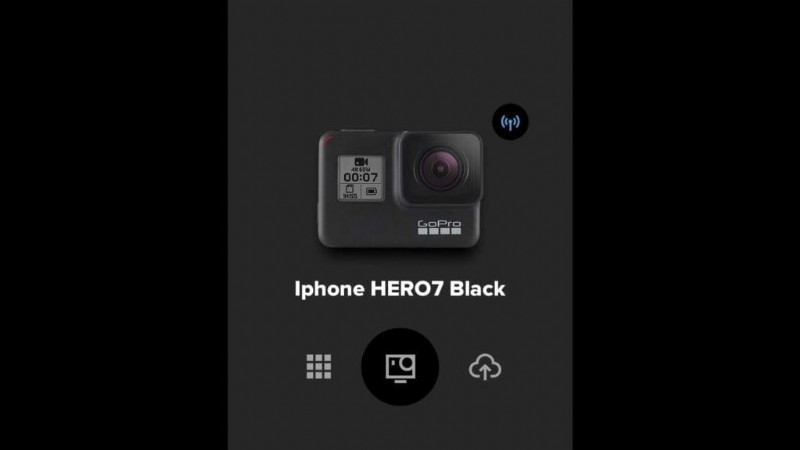
Le kit dont vous avez besoin est une GoPro Hero7 Black, un téléphone portable avec l'application GoPro et l'application Facebook installées, et selon le degré de professionnalisme que vous souhaitez pour le flux, fixez la GoPro à un trépied pour la maintenir stable.
Maintenant que tout est prêt, il vous suffit de parcourir le processus de configuration, de connecter la caméra à l'application GoPro, à l'application Facebook, puis d'appuyer sur Go Live.
Dans les étapes suivantes, je vais vous expliquer le processus. Veuillez noter que vous pouvez diffuser en direct soit en utilisant un réseau Wi-Fi, soit en créant un point d'accès avec votre mobile sur le terrain.
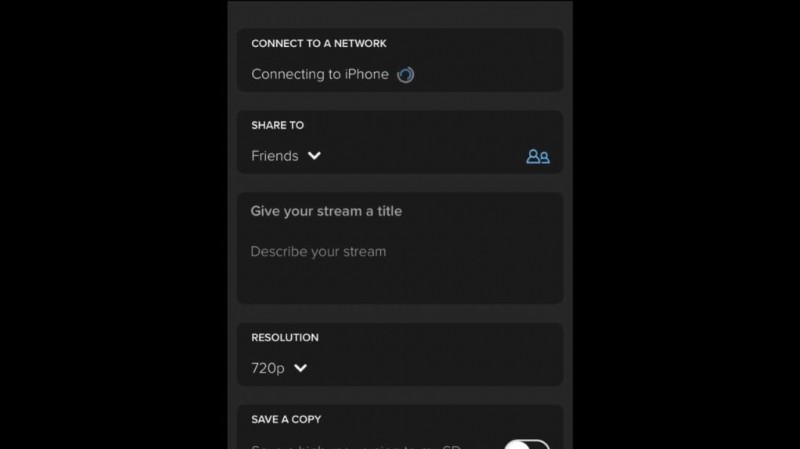
Les étapes suivantes expliquent comment diffuser en direct à l'aide d'une connexion Wi-Fi, et j'ai ajouté une note de bas de page sur la connexion via un réseau cellulaire à la fin.
Comment configurer une vapeur en direct FaceBook sur la GoPro Hero7 Black
- Balayer vers la gauche pour diffuser sur FaceBook
- Appuyez sur "Configurer le direct"
- Accepter "Autoriser FaceBook Live"
- J'accepte que "GoPro" souhaite utiliser "FaceBook.com" pour se connecter
- Connectez-vous avec l'application FaceBook ou connectez-vous avec un numéro de téléphone ou une adresse e-mail
- Appuyez sur Ouvrir dans FaceBook (application)
- Connexion
- Appuyez sur Continuer en tant que …. votre nom
- Acceptez "GoPro souhaite publier sur Facebook pour vous. Qui peut voir les publications de GoPro sur votre Timeline ? » puis sélectionnez dans le menu déroulant.
- Appuyez sur Facebook" veut ouvrir "GoPro"
- Lorsque l'application GoPro s'ouvre, appuyez sur "Configurer le flux"
- Vous pouvez maintenant saisir les détails du flux "Se connecter à un réseau", "Partager avec", "Donnez un titre à votre flux", "Résolution 720p ou 480p", "Enregistrer une copie", "Compte Facebook" et terminez en cliquant sur Configurer la diffusion en direct
- Avant de passer en direct, l'application GoPro vous donnera quelques conseils pratiques
- Appuyez sur Go Live pour passer en direct sur votre chaîne
- Cliquez sur Afficher sur Facebook
- Pour arrêter, revenez à l'application GoPro et appuyez sur le bouton d'arrêt, qui est le gros bouton que vous avez utilisé pour démarrer la diffusion en direct
Comment utiliser un réseau mobile pour diffuser en direct depuis la GoPro Hero7 Black
Au moment des étapes où il vous demande de sélectionner votre réseau, vous pouvez sélectionner créer un point d'accès mobile. Pour ce faire, vous devrez :
- Suivez les instructions de configuration jusqu'au moment où vous saisissez les détails du flux
- Créer un point d'accès mobile et copier le mot de passe
- Retournez à l'application GoPro et cliquez sur le menu déroulant et sélectionnez votre hotspot et entrez le mot de passe, cela peut prendre un certain temps pour que le hotspot apparaisse
- Attendez la connexion, vous aurez besoin d'un minimum de 4G et de 3 barres
- Appuyez sur Passer en direct

Lors de notre test, nous avons constaté que la connexion mobile pouvait être un peu capricieuse. Cela était généralement dû à une mauvaise connexion mobile, mais peut être quelque chose que GoPro rendra plus robuste dans la mise à jour du firmware.
Essayez-le et faites-nous savoir comment vous vous êtes débrouillé…
Si vous cherchez à diffuser en direct depuis la GoPro Hero 5 ou 6, consultez cette fonctionnalité sur l'utilisation de votre GoPro avec Periscope.
- Test de la GoPro Hero7 Black
